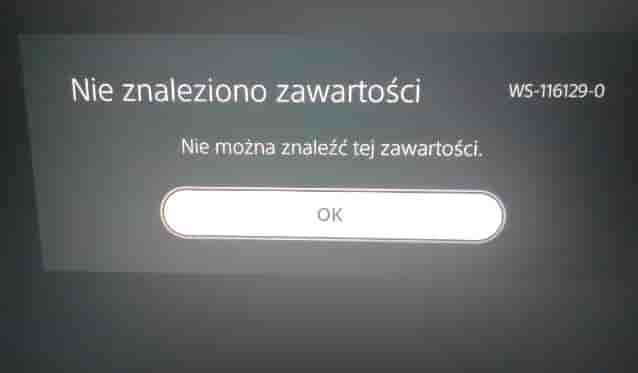Kod błędu WS-116129-0 wraz z komunikatem “Nie znaleziono zawartości” dotknął ostatnio graczy PlayStation próbujących zainstalować aktualizację Call of Duty Warzone Season 01. Niektórzy gracze napotykają ten błąd podczas uzyskiwania dostępu do zawartości Warzone lub korzystania z wiersza Co jest na topie, co skutkuje czarnym lub nieodpowiadającym ekranem. Ten przewodnik zawiera szczegółowe kroki rozwiązywania problemów, które pomogą rozwiązać ten błąd, podczas gdy programiści PlayStation i Call of Duty aktywnie pracują nad poprawką.
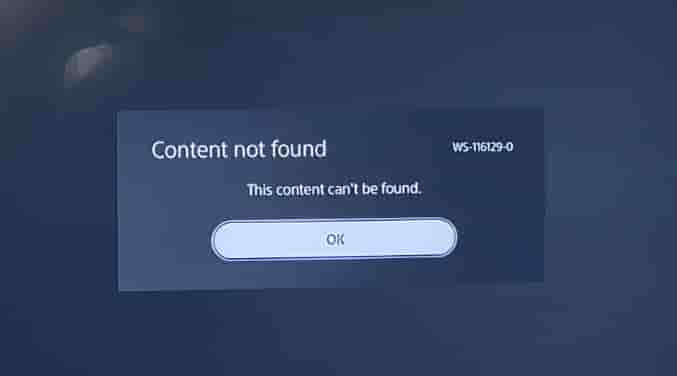
1. Sprawdź stan serwerów PSN i Activision
Upewnij się, że zarówno serwery PlayStation Network (PSN), jak i Activision działają, ponieważ problemy z serwerem mogą mieć wpływ na aktualizacje gry i dostępność zawartości.
- Sprawdź stan usługi PlayStation Network na stronie Stan usługi PlayStation.
- Sprawdź status usług sieciowych Activision dla Call of Duty na stronie pomocy technicznej Activision.
- Jeśli zostaną zgłoszone problemy, poczekaj, aż zostaną rozwiązane, ponieważ może to być główna przyczyna problemu.
2. Uruchom ponownie konsolę PS5
Ponowne uruchomienie konsoli może rozwiązać drobne usterki systemu, które mogą zakłócać dostęp do gry.
- Naciśnij przycisk PS na kontrolerze.
- Przejdź do Opcji zasilania i wybierz Uruchom ponownie PS5.
- Po ponownym uruchomieniu konsoli spróbuj ponownie zainstalować zawartość Warzone lub uzyskać do niej dostęp.
3. Wyloguj się i zaloguj ponownie na swoje konto PSN
Czasami problemy z synchronizacją konta mogą wpływać na widoczność treści. Pomocne może być wylogowanie się i ponowne zalogowanie się na konto.
- Przejdź do Ustawień > Użytkownicy i konta > Konto > wyloguj się.
- Po wylogowaniu wróć do sekcji Użytkownicy i konta i zaloguj się ponownie przy użyciu swoich poświadczeń.
- Sprawdź, czy błąd nadal występuje podczas uzyskiwania dostępu do zawartości Warzone.
4. Zainstaluj ponownie aktualizację Call of Duty Warzone
Jeśli pliki aktualizacji są uszkodzone lub niekompletne, ponowna instalacja może pomóc w rozwiązaniu problemu.
- Na ekranie głównym PS5 przejdź do Biblioteki gier i wybierz Call of Duty Warzone.
- Naciśnij przycisk Opcje na kontrolerze i wybierz opcję Usuń, aby odinstalować grę.
- Wróć do biblioteki, znajdź Call of Duty Warzone i zainstaluj ją ponownie wraz z najnowszą aktualizacją.
5. Zaktualizuj oprogramowanie systemu PS5
Przestarzała wersja oprogramowania systemowego może zakłócać działanie nowych aktualizacji gry. Upewnij się, że Twoje PS5 jest aktualne.
- Przejdź do pozycji Ustawienia > Oprogramowanie systemowe > systemowe > Aktualizacja i ustawienia oprogramowania systemowego.
- Wybierz opcję Aktualizuj oprogramowanie systemowe i zainstaluj wszystkie dostępne aktualizacje.
- Uruchom ponownie konsolę i spróbuj ponownie zainstalować lub uzyskać dostęp do aktualizacji Warzone.
6. Odbuduj bazę danych w trybie awaryjnym
Odbudowanie bazy danych może pomóc w optymalizacji plików systemowych, poprawiając zgodność z nową zawartością.
- Całkowicie wyłącz PS5.
- Przytrzymaj przycisk zasilania, aż usłyszysz drugi sygnał dźwiękowy, a następnie zwolnij go.
- Podłącz kontroler i wybierz pozycję Odbuduj bazę danych z opcji trybu awaryjnego.
- Po zakończeniu odbudowy uruchom ponownie PS5 i sprawdź aktualizację Warzone.
7. Wyczyść pamięć podręczną PS5
Wyczyszczenie pamięci podręcznej PS5 usuwa wszelkie uszkodzone dane, które mogą zakłócać aktualizacje gry.
- Wyłącz PS5 i odłącz je na 30 sekund.
- Podłącz ponownie zasilający i ponownie włącz konsolę.
8. Zweryfikuj własność treści dla Call of Duty Warzone
Sprawdź swoje licencje na treści cyfrowe, aby upewnić się, że zawartość Warzone jest prawidłowo powiązana z Twoim kontem.
- Przejdź do pozycji Ustawienia > Użytkownicy i konta > innych > przywróć licencje.
- Wybierz opcję Przywróć, aby ponownie pobrać licencje, co może rozwiązać problemy z dostępnością zawartości.
9. Przywróć licencje na swoim PS5
Przywrócenie licencji może przywrócić dostęp do zawartości, zwłaszcza jeśli po ostatniej aktualizacji wystąpiły problemy.
- Przejdź do sekcji Ustawienia > Użytkownicy i konta > innych > przywróć licencje.
- Wybierz Przywróć i poczekaj, aż proces się zakończy.
10. Unikaj uzyskiwania dostępu do Warzone za pomocą wiersza “Co jest gorące”
Wielu graczy zgłasza lub nieodpowiadający ekran podczas uzyskiwania dostępu do Warzone przez wiersz Co jest na topie. Aby obejść ten problem:
- Przejdź do biblioteki gier lub znajdź Warzone bezpośrednio na ekranie głównym.
- Uzyskaj dostęp do Warzone za pomocą tych bezpośrednich metod zamiast What’s Hot, dopóki problem nie zostanie rozwiązany.
11. Skontaktuj się z pomocą techniczną PlayStation i Activision
Jeśli wykonanie tych czynności nie rozwiąże problemu, skontaktuj się z dodatkową pomocą.
- Skontaktuj się z pomocą techniczną PlayStation za pośrednictwem strony pomocy technicznej.
- Skontaktuj się z pomocą techniczną Activision, jeśli wydaje się, że problem dotyczy konkretnej gry.
Jak naprawić problem z pobieraniem aktualizacji Warzone?
Streszczenie:
- Użyj PlayStation app, aby rozwiązać problemy z pobieraniem zawartości Warzone.
- Przejdź do sekcji “Call of Duty” i pobierz niezbędne pakiety.
- Ta metoda doda Warzone i udostępnione pakiety treści do kolejki pobierania.
Rozwiązanie problemu z Call of Duty Warzone
Kroki:
- Otwórz aplikację PlayStation na swoim telefonie.
- Przejdź do ikony Call of Duty (zwykle w sekcji “Ostatnio grane”).
- Wybierz PS5 | Call of Duty (ze strzałką skierowaną w prawo).
- Przewiń w dół i kliknij Warzone.
- Rozpocznij pobieranie. Spowoduje to dodanie:
- Aktualizacja Warzone
- 3 udostępnione pakiety zawartości
Ten proces powinien rozwiązać problemy z pobieraniem i pomyślnie zaktualizować Warzone.